- Colokan kabel data ke komputer atau laptop kamu dan install hingga bisa menemukan post sesuai dengan letak USB kamu. Berikut ini adalah screen shot setelah kabel data terinstall di PC atau laptop.

- Setelah kabel data terinstall dengan baik dan kita sudah mendapatkan post usbnya. Kini kita sudah bisa menambahkan ponsel CDMA tersebut sebagai modem. Untuk ponsel Nokia CDMA kebanyakan untuk drivernya sama. Namun di sini aku punya 2 buah cadangan driver dan yang bisa aku gunakan adalah driver dengan nama file nmpCDMA2000_1x. Namun jika kamu nggak berhasil install dengan driver tersebut silahkan coba dengan nama file driver nmpCDMA1xRTT. Untuk mendownload silahkan cari di google. Maaf karena winrarku lagi nggak bisa digunakan.
 Untuk langkah install ponsel tersebut sebagai modem silahkan masuk ke control panel kemudian lakukan pencarian di bagian kanan atas dengan kata kunci “Phone And Modem” (tanpa tanda kutip). Kalau ketemu dan benar seharusnya di bagian kiri atas akan muncul pilihan tersebut. Sebenarnya ini juga yang membuatku sampai sehari nggak ketemu. Memalukan ya.
Untuk langkah install ponsel tersebut sebagai modem silahkan masuk ke control panel kemudian lakukan pencarian di bagian kanan atas dengan kata kunci “Phone And Modem” (tanpa tanda kutip). Kalau ketemu dan benar seharusnya di bagian kiri atas akan muncul pilihan tersebut. Sebenarnya ini juga yang membuatku sampai sehari nggak ketemu. Memalukan ya.  Inilah screen shotnya.
Inilah screen shotnya. 
- klik saja dan masukan kode sembarang di situ karena kode tersebut nggak dipakai. Kalau ragu masukan saja kode dialingnya dengan angka 62. Kalau sudah, kamu akan di bawa lagi ke opsi untuk installasi ponsel kamu tersebut sebagai modem. Dengan pilihan tab dialong rules, modems and advanced. klik saja pada bagian modems. Lihat gambar di bawah.

- klik saja pada bagian Add. Kemudian kamu akan dibawa lagi ke pilihan seperti di bawah ini. Centang pada bagian don’t detect my modem. Kemudian klik next.

- Setelah Next Tinggal kamu klik pada bagian Have Disk. Cari driver tadi, untuk cobaan pertama silahkan pakai driver nmpCDMA2000_1x terlebih dahulu. karena punyaku berhasil dengan menggunakan driver tersebut. Setelah ketemu klik saja open dan install. Kamu akan diberikan tiga opsi. Silahkan pilih untuk pilihan yang kedua yaitu Nokia CDMA2000 1X 3G Packet Data Modem. Kalau sudah klik Next. Jika ada peringatan abaikan saja. Kalau sudah terinstall maka kamu akan mendapati pilihan post yang bisa kamu gunakan. Jika ada beberapa pilihan aku sarankan untuk memilih port yang paling besar. Untuk port di milikku sendiri masih sama seperti pertama kali install kabel data pertama kali yaitu port 3. Silahkan lihat screen shot bagi yang kurang jelas.



- Kalau sudah jelas kamu bisa melanjutkan dengan mengklik Next. Selanjutnya kabel data dengan port tersebut akan mulai di install untuk bisa digunakan sebagai modem. Kalau berhasil kamu akan mendapati tampilan seperti di bawah.

 Klik Finish Dan Kamu akan lihat di daftar kalau modemmu sudah terinstall.
Klik Finish Dan Kamu akan lihat di daftar kalau modemmu sudah terinstall. 
Cara di atas berdasarkan dari apa yang sudah aku coba. Modem sudah bisa kamu gunakan. Namun sebelum bisa connect kamu juga diharuskan untuk membuat koneksi manual. Untuk membuatnya aku potong dahulu. Karena tiba – tiba aku mau diajak keluar. Semoga tips ini sedikit membantu. Kalau ada hal yang ingin ditanyakan silahkan tinggalkan komentar. Sebisa mungkin aku jawab atau bisa saja di jawab oleh master lain.
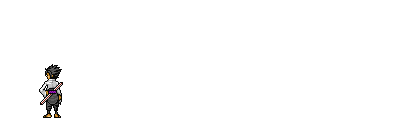
0 komentar:
Posting Komentar